時間:2023-11-19 來源:互聯網 瀏覽量:
window人臉識別,在現代科技的快速發展下,人臉識別技術作為一種高效、安全的身份驗證方式,已經得到廣泛應用,在Windows操作係統中,引入了Windows Hello人臉識別功能,為用戶提供了更加便捷的登錄方式。通過簡單的設置步驟,用戶可以輕鬆地利用自己的麵部特征來解鎖設備,取代傳統的密碼輸入方式。本文將介紹Windows Hello人臉識別的設置步驟,讓我們一起來了解並體驗這項智能科技帶來的便利吧!
操作方法:
1.點擊“係統”圖標,然後點擊“設置”圖標。
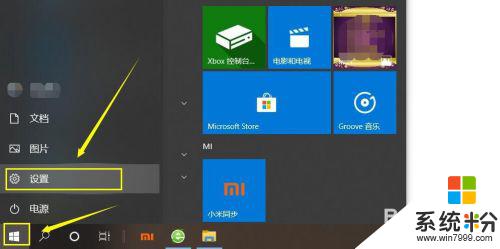
2.在出現的“設置”對話框中,點擊“賬戶”。
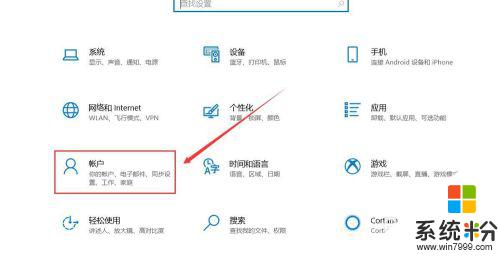
3.點擊“登錄選項”,這時在右側出現“Windows Hello人臉”,如果電腦沒有人臉識別功能,則會提示“找不到支持Windows Hello人臉的攝像頭”。
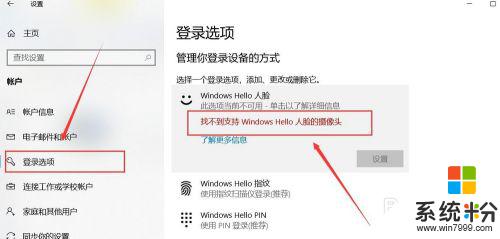
4.如果硬件支持,則點擊人臉識別“設置”。
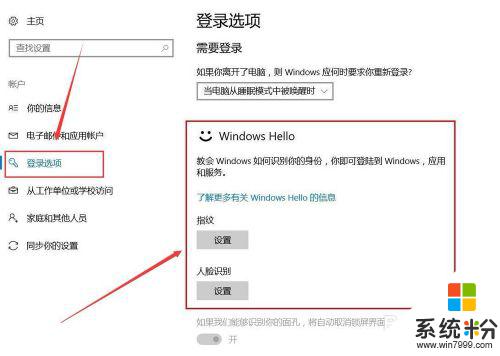
5.這是,係統會讓你輸入PIN密碼進行賬戶確認。
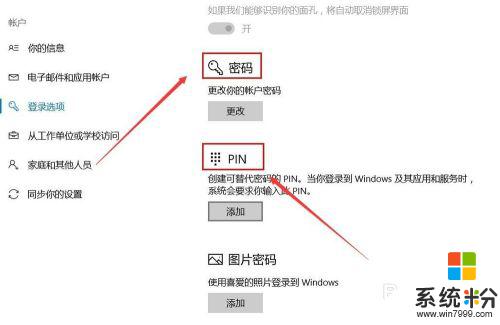
6.輸入密碼後,來到確認界麵,點擊“開始”。
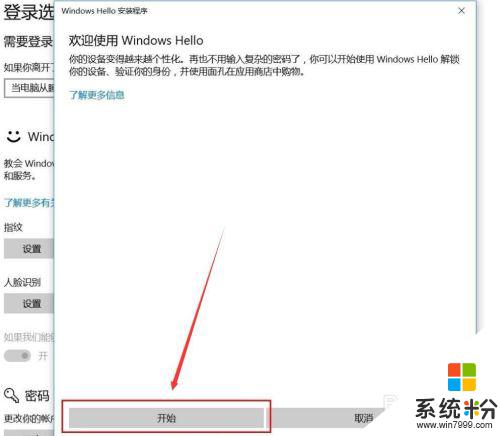
7.保持直視攝像頭。

8.當出現“一切就緒”界麵後,說明人臉識別錄入成功。
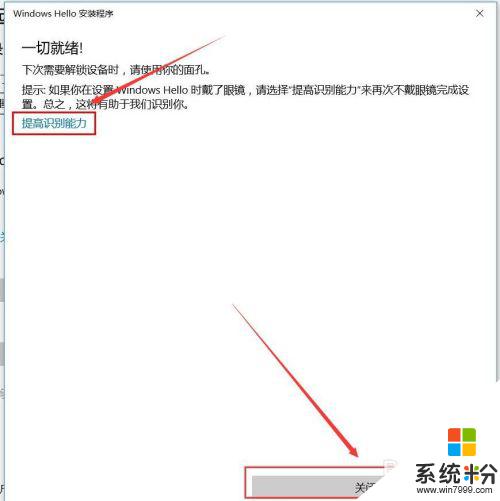
9.如果出現,登錄的時候人臉識別不通暢,可以點擊“提高識別能力”進行重新拍照錄入。
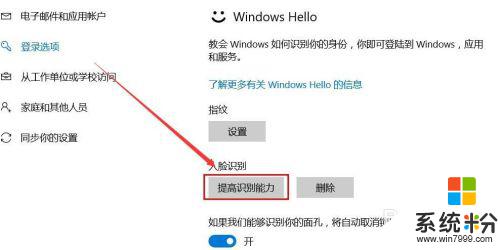
以上就是 Windows 人臉識別的全部內容,如果您有任何疑問,可以參考小編提供的步驟進行操作,希望這些步驟對大家有所幫助。